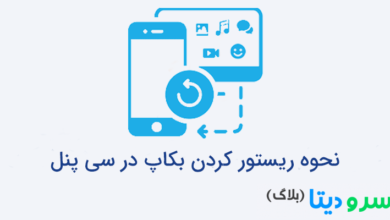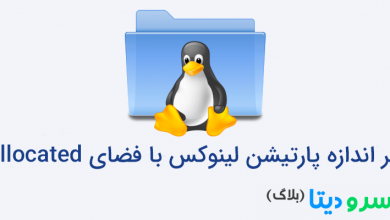چگونه صدای سرور ویندوز را روی کامپیوتر خود بشنویم؟ (راهنمای کامل)
سرورهای مجازی ویندوز (Windows VPS) فقط برای میزبانی وبسایت یا مدیریت پایگاه داده نیستند. آنها میتوانند به عنوان یک ایستگاه کاری قدرتمند از راه دور عمل کنند. اما اگر نرمافزاری را روی سرور خود اجرا کنید که نیاز به خروجی صوتی دارد، چه اتفاقی میافتد؟ به طور پیشفرض، وقتی از طریق ریموت دسکتاپ (RDP) به سرور خود متصل میشوید، صدا غیرفعال است.
بسیاری از کاربران تصور میکنند انتقال صدا از سرور به کامپیوتر شخصی پیچیده یا غیرممکن است. اما خبر خوب این است که پروتکل RDP این قابلیت را به بهترین شکل پشتیبانی میکند.
در این راهنمای جامع، ما قدم به قدم به شما نشان میدهیم که چگونه صدای سرور مجازی ویندوز خود را به سادگی روی کامپیوتر محلیتان دریافت کنید و تجربه کار از راه دور خود را کاملتر کنید.
چرا انتقال صدا از سرور اهمیت دارد؟
فعالسازی صدا، کاربردهای سرور مجازی شما را به شکل چشمگیری گسترش میدهد:
- کار با نرمافزارهای چندرسانهای: برای ویرایش ویدئو، تولید محتوای صوتی یا هر نرمافزاری که نیاز به پیشنمایش صدا دارد.
- برگزاری وبینار و کلاس آنلاین: میتوانید نرمافزارهای برگزاری رویداد آنلاین را مستقیماً روی سرور قدرتمند خود اجرا کنید.
- دریافت نوتیفیکیشنهای صوتی: برخی نرمافزارهای مدیریتی یا مانیتورینگ، هشدارهای خود را به صورت صوتی اعلام میکنند.
- تجربه کاربری کامل: داشتن صدا، حس کار با یک کامپیوتر محلی را تداعی میکند و تجربه کاربری شما را بهبود میبخشد.
برای داشتن یک تجربه صوتی روان و بدون تاخیر، کیفیت شبکه و پایداری سرور نقش حیاتی دارد. زیرساخت قدرتمند تضمین میکند که صدا به صورت شفاف و بدون قطعی به شما منتقل شود.
پیشنیازها
- یک سرور مجازی ویندوز (Windows Server 2016, 2019, 2022).
- نرمافزار Remote Desktop Connection که به صورت پیشفرض روی تمام نسخههای ویندوز نصب است.
- اطلاعات اتصال به سرور (آدرس IP، نام کاربری و رمز عبور).
مراحل فعالسازی صدا در ریموت دسکتاپ
این فرآیند شامل دو مرحله کلیدی است: ابتدا باید سرویس صدا را روی سرور فعال کنیم و سپس تنظیمات کلاینت (کامپیوتر خودمان) را پیکربندی نماییم.
بخش اول: فعالسازی سرویس صدا در سرور ویندوز
به طور پیشفرض، برای بهینهسازی منابع، سرویس صدای ویندوز سرور غیرفعال است. برای فعال کردن آن:
۱. ابتدا به صورت عادی (بدون صدا) به سرور خود ریموت بزنید.
۲. کلیدهای Win + R را فشار دهید تا پنجره Run باز شود. عبارت services.msc را تایپ کرده و Enter را بزنید.
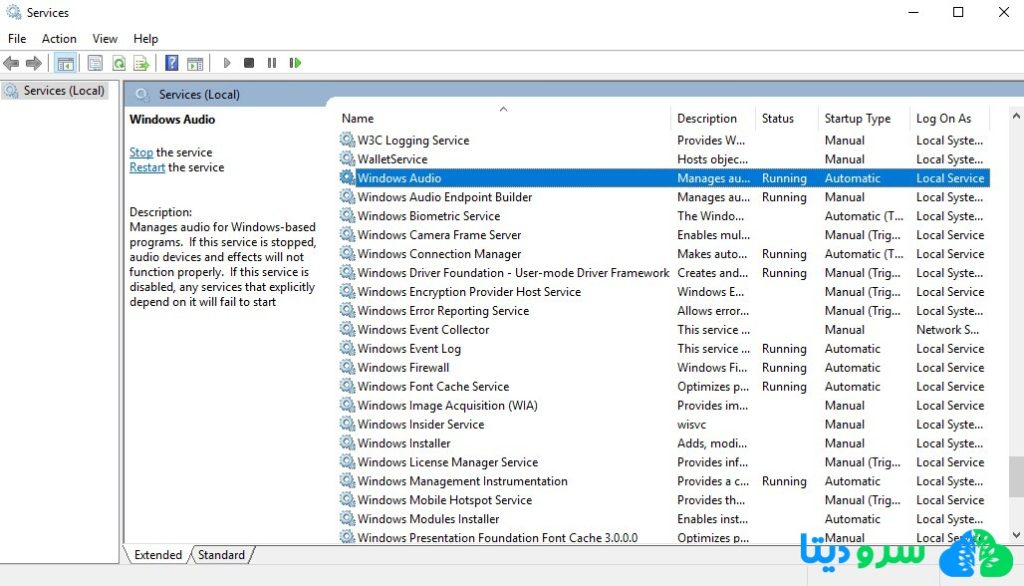
۳. در لیست سرویسها، به دنبال Windows Audio بگردید.
۴. روی آن دوبار کلیک کنید تا پنجره Properties باز شود.
۵. در این پنجره، دو تغییر مهم را اعمال کنید:
- مقدار Startup type را روی Automatic قرار دهید. این کار باعث میشود سرویس صدا همیشه بعد از ریاستارت شدن سرور، به طور خودکار اجرا شود.
- روی دکمه Start کلیک کنید تا سرویس در همین لحظه نیز فعال شود.

۶. روی دکمه OK کلیک کنید. حالا سرور شما آماده ارسال صدا است.
بخش دوم: پیکربندی کلاینت ریموت دسکتاپ (کامپیوتر شما)
حالا نوبت به تنظیم کامپیوتر خودتان برای دریافت صدا میرسد.
۱. از سرور خارج شوید (Disconnect کنید).
۲. روی کامپیوتر خود، نرمافزار Remote Desktop Connection را باز کنید. (میتوانید در منوی استارت آن را جستجو کنید).
۳. قبل از اتصال، روی دکمه Show Options در گوشه پایین سمت چپ کلیک کنید.
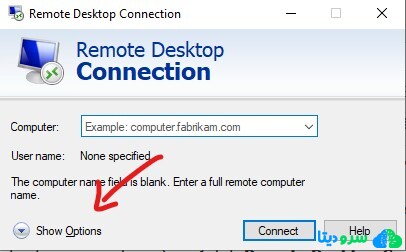
۴. به تب Local Resources بروید.
۵. در بخش Remote audio، روی دکمه Settings… کلیک کنید.
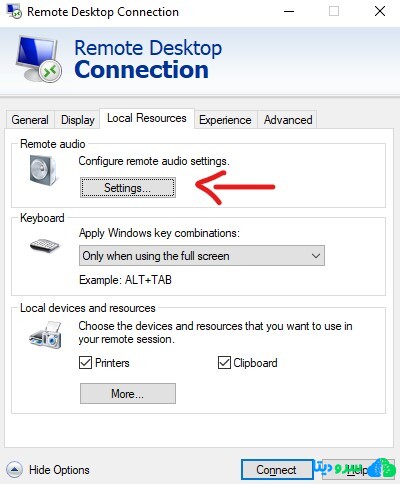
۶. در پنجره جدید، مطمئن شوید گزینه Play on this computer (پخش روی این کامپیوتر) انتخاب شده است. سپس روی OK کلیک کنید.
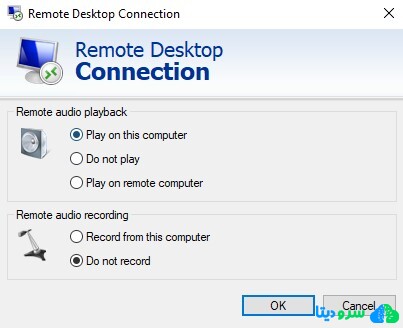
۷. به تب General برگردید، آدرس IP سرور را وارد کرده و روی Connect کلیک کنید.
پس از اتصال مجدد، هر صدایی که در سرور شما تولید شود، روی اسپیکر یا هدفون کامپیوتر شما پخش خواهد شد!
عیبیابی: اگر صدا همچنان پخش نمیشود چه کنیم؟
اگر مراحل بالا را انجام دادید اما صدایی دریافت نکردید، این موارد را بررسی کنید:
- بررسی مجدد سرویس: دوباره به
services.mscدر سرور بروید و مطمئن شوید سرویس Windows Audio در وضعیت Running قرار دارد. - بررسی تنظیمات کلاینت: مطمئن شوید در تنظیمات Remote Desktop Connection، گزینه “Play on this computer” را انتخاب کردهاید.
- بررسی صدای کامپیوتر محلی: مطمئن شوید صدای ویندوز خودتان قطع (Mute) نیست.
- برای کاربران حرفهای: در برخی موارد نادر، ممکن است نیاز به بررسی تنظیمات Group Policy در سرور باشد. مطمئن شوید پالیسی
Allow audio and video redirectionدر مسیرComputer Configuration > Administrative Templates > Windows Components > Remote Desktop Services > Remote Desktop Session Host > Device and Resource Redirectionغیرفعال (Disabled) نشده باشد.
نتیجهگیری
فعالسازی صدا، سرور مجازی شما را از یک محیط پردازشی صرف، به یک ایستگاه کاری کامل و چندرسانهای از راه دور تبدیل میکند. این قابلیت به شما اجازه میدهد تا از تمام پتانسیل نرمافزارهای خود استفاده کرده و پروژههای پیچیدهتری را مدیریت کنید.
به یاد داشته باشید که کیفیت تجربه شما در کار با صوت و تصویر از راه دور، مستقیماً به پایداری و سرعت شبکه زیرساخت شما بستگی دارد. یک اتصال باکیفیت، تضمینکننده ارتباطی روان و بدون وقفه است که به شما اجازه میدهد با خیال راحت روی کارهای مهم خود تمرکز کنید.